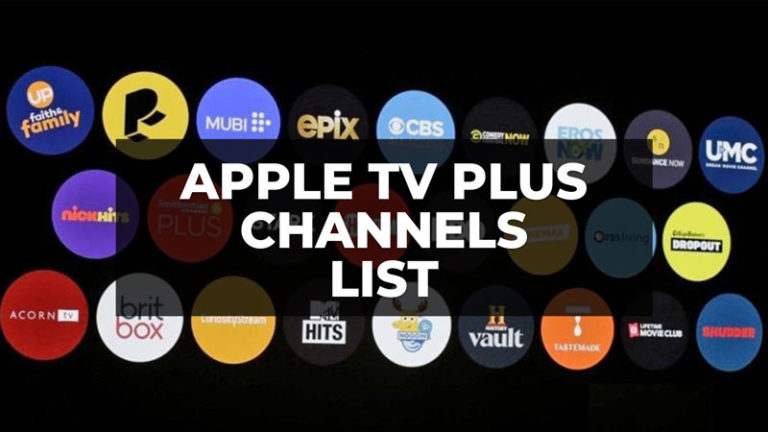Как использовать интерактивные виджеты в iPadOS 17?
iPadOS 17 — новейшая операционная система для iPad, представленная Apple. Это обновление программного обеспечения делает ваш iPad более персонализированным. Он предлагает такие функции, как настраиваемый экран блокировки, расширенное редактирование PDF и многое другое. Но самая интересная особенность iPadOS 17 — это интерактивные виджеты. Это умные виджеты, которые позволяют выполнять некоторые действия в приложении, не открывая приложение. Следовательно, это руководство поможет вам использовать интерактивные виджеты на iPadOS 17.
Как добавить интерактивные виджеты в iPadOS 17?
Используя интерактивные виджеты в iPadOS 17, теперь вы можете выполнять действия на главном экране или в представлении «Сегодня», даже не открывая приложение. Но iPadOS 17 в настоящее время доступен для бета-тестирования для разработчиков. Более того, в настоящее время вы можете использовать эту функцию только с приложениями Apple. Но с выпуском полностью разработанной iPadOS 17 вы можете использовать эту функцию виджетов даже в сторонних приложениях. Итак, если в настоящее время на вашем устройстве установлена бета-версия iPadOS 17, вы можете использовать интерактивные виджеты, выполнив следующие действия:
1. Добавьте виджеты на главный экран и в представление «Сегодня».
Первым шагом является добавление виджета на главный экран или представление «Сегодня», чтобы использовать интерактивный виджет, и вот как вы можете это сделать:
а. На главном экране

Нажмите и удерживайте пустое место на главном экране, чтобы открыть экран редактирования, затем нажмите кнопку «Добавить» в верхнем левом углу экрана iPad.

Теперь выберите виджет из списка, который появляется на экране, отрегулируйте размер, затем нажмите кнопку «Добавить виджет». Наконец, нажмите кнопку «Готово».
б. Просмотр сегодня

Во-первых, откройте представление «Сегодня», проведя пальцами вправо по домашнему экрану. Затем нажмите кнопку «Изменить».

Затем нажмите кнопку «Добавить» в верхнем левом углу экрана.

Теперь выберите виджет из списка, который появится в левой части экрана, и отрегулируйте размер. Наконец, нажмите кнопку «Добавить виджет», затем нажмите кнопку «Готово», чтобы добавить виджет в представление «Сегодня».
2. Взаимодействуйте со своими виджетами
Теперь вы можете взаимодействовать со своими виджетами на главном экране или в представлении «Сегодня». Например, если у вас есть виджет напоминания на главном экране, вы можете коснуться значка маркера рядом с напоминанием, чтобы пометить задачу как выполненную. Вы даже можете приостанавливать, воспроизводить и воспроизводить следующую или предыдущую песню в виджете Apple Music, нажимая на соответствующие значки.
Хотя эта функция пока ограничена только приложениями Apple. Но разработчики приложений работают над тем, как сделать свои приложения более персонализированными, интегрируя интерактивные виджеты в свои приложения. Таким образом, пользователям iPad придется дождаться полного выпуска iPadOS 17. До тех пор вы можете ознакомиться с другими нашими руководствами, такими как «Как использовать новые стикеры iMessage на iOS 17 Beta» или «Как использовать живую голосовую почту на iPhone с iOS 17». Бета.